
สารบัญ:
- ผู้เขียน John Day [email protected].
- Public 2024-01-30 13:04.
- แก้ไขล่าสุด 2025-01-23 15:12.

อานา โมราทายา 17423
โรดริโก ฟรังโก 17063
Este ที่สอนได้ประกอบด้วย en el proceso para realizar una Jokebox, rocola, usar el Arduino Uno como base Un jokebox es una máquina automática que reproduce música según la lista que está disponible, และ en el cual el usuario selecciona una vez de haber ingresado monedas o billetes.
Nuestra máquina de discos no requerirá de dinero para operar, pero esta será solamente con las canciones que seleccionamos según el botón de los dos oprimamos. La música será reproducida por medio de un zumbador pasivo, el círculo de contactos con una pantalla LCD 16x2 que nos muestra la música que se está reproduciendo. ฟังเพลง โหลด MP3
วัสดุ:
- Arduino Uno
- โปรโตบอร์ด
- จอแอลซีดี 16x2
- ซุมบาดอร์ ปาซิโว
- ต้านทาน 1k
- เรซิสเตนเซีย 330
- 2 โบโทน / พัลซาดอเรส
- สายเคเบิล Macho-macho
- สายเคเบิลมาโช - เฮมบรา
ขั้นตอนที่ 1: Circuito
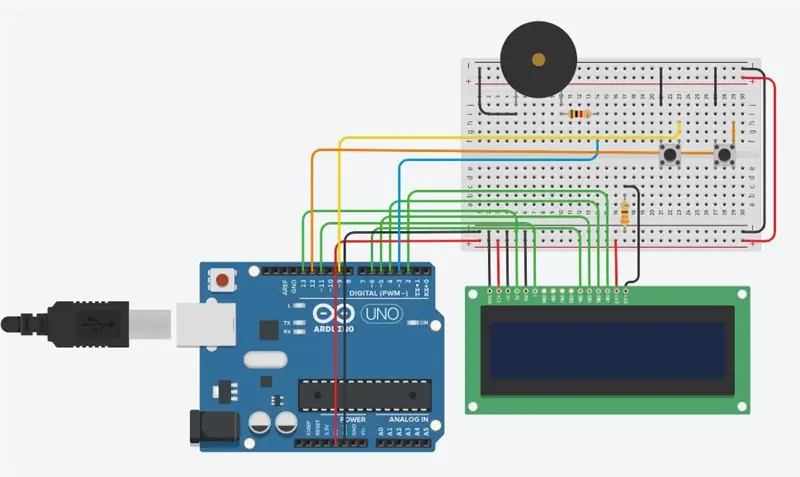
Haciendo uso de los componentes previamente mostrados, ทำซ้ำ el circuito electrónico que se muestra en la parte superior. ไม่จำเป็น que sea จริง igual, pero es conveniente para no cometer ningún fallo que pueda perjudicar a los mismos componentes.
ขั้นตอนที่ 2: Codigo: ตอนที่ 1
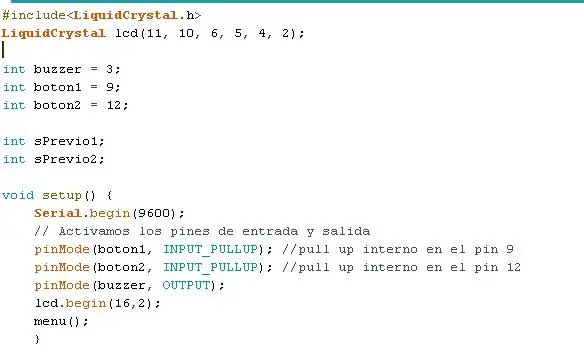
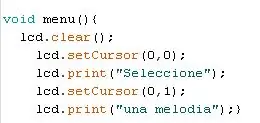
Primero descargue el p2.ino adjunto y ábralo en el IDE ของโปรแกรม Arduino Para comenzar, necesitamos inicializar los dos botones, el timbre และ declarar dos ตัวแปร llamadas "sPrevio" รวม LCD ไลบรารี่ de la pantalla
También configuramos nuestras entradas y salidas como se muestra en la imagen superior, en el que la función 'menú ()' ใช้งานหน้าจอ LCD 16x2.
ขั้นตอนที่ 3: Codigo: ตอนที่ 2
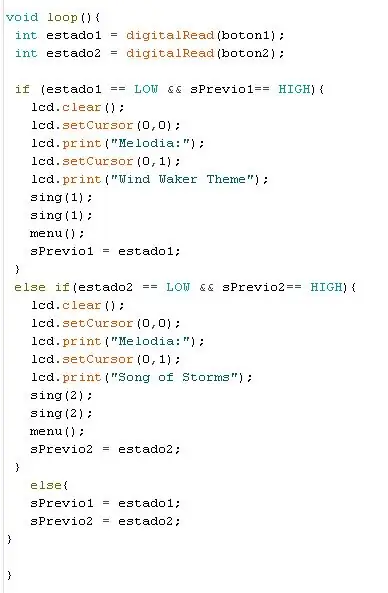
ส่วนรวมขององค์ประกอบภาพสนุก 'วนรอบ' ตัวแปรที่กำหนดคำนิยามและคำนิยามสำหรับคำนิยามสำหรับคำนิยามของค่า dos botones sin rebote En el que especificó del estado previo ' sPrevio ' y el estado de nuestro botón, este iniciara la función de la Melodía, ร้องเพลง (), indicada ademas de mostrar en la pantalla su Respectivo nombre.
ขั้นตอนที่ 4: Creación De La Caja
La caja en el lugar en donde se encontrara nuestro circuito puede ser creado con cualquier material, รวมไว้ใน caja de zapatos สภาพแวดล้อมที่ต้องใช้ una cortadora láser, que cuenta con 4 orificios, uno para el cable de alimentación, uno para la pantalla lcd y dos para los dos botones.
แนะนำ:
Rocola (ตู้เพลง) Manufactura Digital: 7 ขั้นตอน

Rocola (ตู้เพลง) Manufactura Digital: โปรแกรม Rocola กับ Arduino Contiene tres canciones: Starwars, Game of thrones และ Coffin dance
ตู้เพลง Casera Por: Tono Kiehnle: 5 Steps (with Pictures)

ตู้เพลง Casera Por: Tono Kiehnle: Jukebox hecha en casa programada con Arduino UNO Contiene 3 canciones reproducidas por medio de un buzzer pasivo y cuenta con botones de pulso y una pantalla LCD para la interacción con el usuario.La jukebox cuenta con 3 botones. เนื้อหาที่เกี่ยวข้อง 2 เดอ ellos se util
ตู้เพลง - Manufactura Digital: 4 ขั้นตอน

ตู้เพลง - Manufactura Digital: ตู้เพลงสำหรับตู้เพลงและเครื่องเล่นซ้ำ 3 ช่วงของการยกเลิกรายการที่แตกต่างกันและปุ่มลบเสียงและ Neopixels La rocola es capaz de encenderse por medio de un switch และ presenta un meú. Con los botones de "ถัดไป" จ "ป
ตู้เพลง + Arduino: 5 ขั้นตอน

ตู้เพลง + Arduino: โปรแกรมที่ดีที่สุดสำหรับ Arduino Su función es muy simple y no es muy difícil de crear. ซู función es muy เรียบง่าย La Rocola tiene muchas funciones interesantes, y una de ellas es que a través de una pantalla LCD se
ตู้เพลง: 13 ขั้นตอน (พร้อมรูปภาพ)

ตู้เพลง: เมื่อค้นพบ Volumio (เปิดเครื่องเล่นเพลง Audiophile) ฉันคิดว่ามันสามารถนำมาใช้เพื่อสร้างตู้เพลงที่ยอดเยี่ยมได้ และที่เหลือคือประวัติศาสตร์ คำแนะนำต่อไปนี้เป็นภาพรวมโดยทั่วไปเกี่ยวกับวิธีที่ฉันสร้างโครงการนี้ อย่างเช่นของเล็กๆ น้อยๆ
